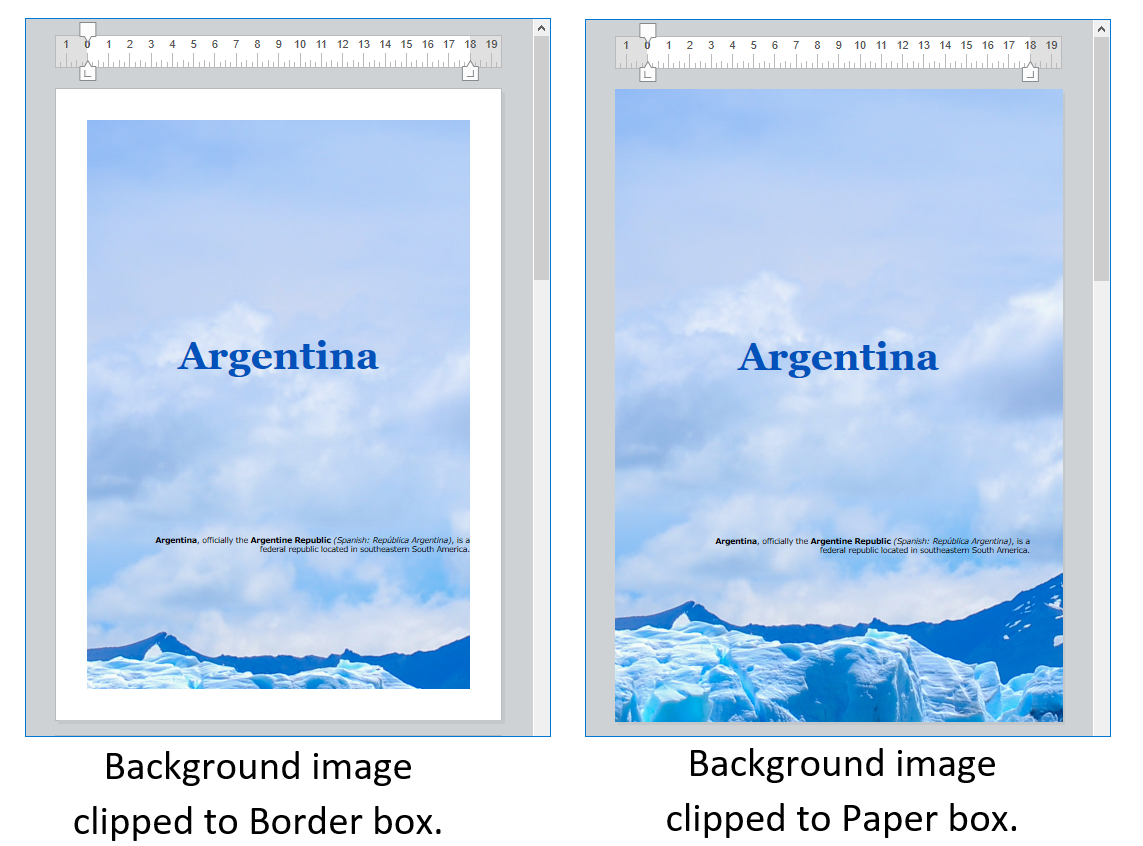4D v18
Gestión de imágenes
- Referencia 4D Write Pro
-
- Presentación
- Crear un área 4D Write Pro
- Almacenar los documentos 4D Write Pro en los campos objeto 4D
- Utilizar un área 4D Write Pro
- Impresión de documentos 4D Write Pro
- Gestión de expresiones
- Importar documentos 4D Write
- Utilizar las acciones estándar 4D Write Pro
- Gestión de imágenes
- Exportar al formato .docx
- Lenguaje 4D Write Pro
 Gestión de imágenes
Gestión de imágenes

Agregar imágenes a un documento 4D Write Pro puede lograrse de múltiples maneras y depender de sus necesidades:
- para agregar una imagen de fondo, use el atributo wk background image o wk background image url con el comando WP SET ATTRIBUTES
- para agregar una imagen en línea, es decir, insertada en el flujo de texto como un caracter, use el comando WP INSERT PICTURE o el comando ST INSERT EXPRESSION
- para agregar una imagen anclada en la página (detrás o enfrente del texto), utilice el comando WP Add picture.
La forma en que agrega una imagen determina la capa en la que está colocada, como se ilustra en el siguiente diagrama:
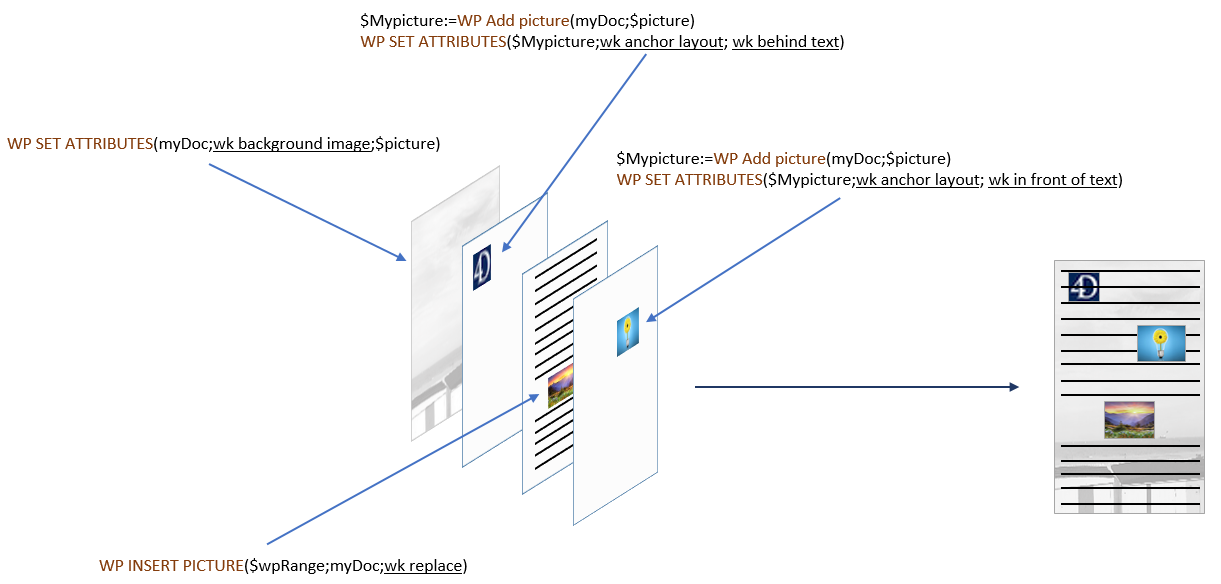
Las imágenes se pueden configurar como fondo de los documentos 4D Write Pro y los elementos del documento (tablas, párrafos, secciones, encabezados/pies de página, etc.).
Aquí hay un ejemplo que muestra dos maneras diferentes en que se puede usar una imagen como fondo de un documento:
Las imágenes de fondo pueden definirse por programación o mediante el menú contextual. Para más información, consulte la sección Fondo en el artículo Utilizar un área 4D Write Pro.
Las imágenes ancladas se agregan con una posición absoluta, delante y detrás del texto, y también se anclan a la página o partes específicas de un documento (es decir, encabezado, pie de página, secciones). Establecer una posición absoluta para una imagen se logra con los comandos WP Add picture y WP SET ATTRIBUTES.
Las posiciones de las imágenes ancladas se pueden modificar con los siguientes atributos específicos y/o acciones estándar:
| Propiedad (constante) | Acción estándar |
| wk anchor layout | anchorLayout |
| wk anchor horizontal offset | |
| wk anchor horizontal align | anchorHorizontalAlign |
| wk anchor vertical offset | |
| wk anchor vertical align | anchorVerticalAlign |
| wk anchor origin | anchorOrigin |
| wk anchor page | anchorPage |
| wk anchor section | anchorSection |
| moveToBack | |
| moveToFront |
Todas las imágenes ancladas se muestran únicamente en el modo de visualización de página. No se muestran si:
- están anclados a un encabezado o pie de página que no es visible;
- el modo de vista es Borrador;
- están centradas o ancladas en secciones y la opción Mostrar HTML WYSIWYG está marcada;
- la opción "Mostrar fondo" no está seleccionada.
Puede insertar expresiones 4D que devuelvan imágenes en sus áreas 4D Write Pro. Las expresiones pueden ser variables, campos, métodos proyecto(*), atributos de objeto o elementos de colección.
(*)Tenga en cuenta que llamar a un método proyecto 4D como una expresión requiere que el método haya sido explícitamente permitido de antemano (ver Gestión de expresiones).
Puede ver la referencia de una expresión en la punta de la imagen (*):
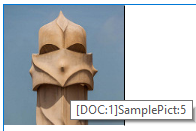
(*)Como no hay texto asociado con una imagen anclada, su referencia de expresión no se puede mostrar.
Todos los atributos imagen se pueden aplicar a expresiones imagen (wk image y los atributos wk image url solo se pueden leer). Sin embargo, tenga en cuenta que, dado que las imágenes tienen atributos específicos, 4D Write Pro debe evaluar la expresión al menos una vez para detectar que su resultado es una imagen y manejarla como una expresión de imagen. Esto significa que cuando se inserta una expresión de imagen con ST INSERT EXPRESSION, se debe llamar ST COMPUTE EXPRESSIONS antes de definir todo atributo imagen.
Si la imagen resultante de la expresión no se pudo calcular o cargar, 4D Write Pro muestra la imagen de marco negro por defecto:
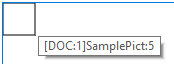
Nota: al igual que con otras expresiones, las expresiones de imagen también se ven afectadas por los comandos ST COMPUTE EXPRESSIONS y ST FREEZE EXPRESSIONS.
Las expresiones imagen ancladas se agregan con el comando WP Add picture (sin el segundo parámetro), seguido de una llamada al comando WP SET ATTRIBUTES command with the wk image expression selector.
Ejemplo:
obImage:=WP Add picture(myDoc)
WP SET ATTRIBUTES(obImage;wk image expression;"vpicture")También puede insertar expresiones de imagen usando WP SET ATTRIBUTES y wk image expression en imágenes ancladas existentes.
Llamar al comando WP RESET ATTRIBUTES con wk image expression es similar a llamar a ST FREEZE EXPRESSIONS (en todo el documento) en que la expresión es limpiada desde el atributo imagen. Sin embargo, ST FREEZE EXPRESSIONS calcula la expresión antes de borrar, mientras que WP RESET ATTRIBUTES no lo hace. Si nunca se ha calculado una expresión, se mostrará la imagen de marco negro predeterminada.
Puede insertar expresiones 4D que devuelvan imágenes en sus áreas 4D Write Pro utilizando el comando ST INSERT EXPRESSION. Las expresiones pueden ser variables, campos o métodos 4D (*).
(*)Tenga en cuenta que llamar a un método 4D como una expresión requiere que el método haya sido previamente permitido explícitamente (ver Gestión de expresiones).
Ejemplos:
//Insertar una variable imagen
ST INSERT EXPRESSION(*;"WParea";"vPicture";ST Start highlight;ST End highlight)
//Insertar un campo
ST INSERT EXPRESSION(*;"WParea";"[DOC]SamplePict";ST Start highlight;ST End highlight)
//Insertar un método 4D
ST INSERT EXPRESSION(*;"WParea";"M_ComputeChart";ST Start highlight;ST End highlight)Puede ver la referencia de expresión en la sugerencia de imagen:
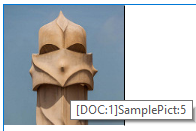
Todos los atributos de imagen se pueden aplicar a expresiones de imágenes (el atributo wk image solo se puede leer). Sin embargo, tenga en cuenta que dado que las imágenes tienen atributos específicos, 4D Write Pro debe evaluar la expresión al menos una vez para detectar que su resultado es una imagen y manejarla como una expresión imagen. Esto significa que cuando se inserta una expresión imagen con ST INSERT EXPRESSION, se debe llamar a ST COMPUTE EXPRESSIONS antes de configurar los atributos de imagen.
Si la imagen resultante de la expresión no se puede calcular o cargar, 4D Write Pro muestra la imagen de marco negro predeterminada para URL no definida o no encontrada:
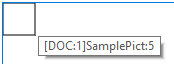
Todas las imágenes tienen propiedades (atributos) como altura, ancho, bordes, etc., que se pueden obtener o definir a través del lenguaje 4D Write Pro (WP GET ATTRIBUTES y WP SET ATTRIBUTES) o de acciones estándar.
- La lista completa de propiedades disponibles para imágenes se ofrece en la página Atributos 4D Write Pro .
- La sección Imagen contiene atributos que son específicos de las imágenes solamente.
- La página Utilizar las acciones estándar 4D Write Pro también lista las propiedades de imagen disponibles.
Puede trabajar con referencias de imágenes (variables de imagen, campos, expresiones) o URL de imágenes (texto que representa una dirección local o de red de la imagen).
Dos conjuntos de atributos le permiten definir si desea establecer u obtener una referencia de imagen o una URL de imagen:
- wk image, wk background image, wk list style image: para definir u obtener referencias de imagen.
Cuando obtiene una imagen utilizando uno de estos atributos, recibe una imagen 4D, sin importar cómo se definió la imagen. - wk image url, wk background image url, wk list style image url: para definir u obtener URLs de imágenes.
Cuando obtiene una imagen utilizando uno de estos atributos, recibe un texto. Si la imagen se definió a través de una referencia (por ejemplo, una variable de imagen), se obtiene un URI local seguido de la imagen en Base64.
Ejemplo:
$range:=WP Get selection(WPArea) //obtiene la imagen seleccionada por el usuario
$range:=WP Picture range($range) //crea un rango
$url:="http://doc.4d.com/image/logo/poweredby4D_web.png"
WP SET ATTRIBUTES($range;wk image;$url) //define una referencia de imagen desde una URL
//obtener la imagen
C_PICTURE(vPictureGet)
WP GET ATTRIBUTES($range;wk image;vPictureGet) //vPictureGet contiene una imagen
C_TEXT(vPictureURLGet)
WP GET ATTRIBUTES($range;wk image url;vPictureURLGet) //vPictureURLGet=$urlLos siguientes comandos se pueden usar para devolver imágenes:
- WP Picture range - aplica solo a imágenes en línea
- WP Selection range - solo aplica a las imágenes seleccionadas por el usuario
Las imágenes se pueden manipular con el ratón o el teclado. Las acciones disponibles incluyen:
- SELECT
- Las imágenes en la capa frontal se pueden seleccionar haciendo clic en ellas;
- Las imágenes de fondo se pueden seleccionar presionando CTRL + haciendo clic en ellas (Windows) o COMANDO + haciendo clic en ellas (Mac);
- Solo se puede seleccionar una sola imagen con una posición absoluta: no es posible la selección múltiple.
- MOVE
- Las imágenes se pueden mover y cambiar de tamaño con el ratón; (las imágenes en línea no se pueden arrastrar fuera del documento).
- INSERT
- Si las imágenes con una posición absoluta se pegan en modo Borrador, se muestran en línea al comienzo de la selección del teclado actual.
- CUT/PASTE/COPY
- Las imágenes se pueden copiar al portapapeles, o cortar/pegar mientras se selecciona.
- Pegar una imagen con una posición absoluta en el modo Página pegará la imagen en la primera página seleccionada y la anclará a esa página, sin importar la configuración de anclaje de la página original; las imágenes pegadas mantendrán sus desplazamientos, a menos que se peguen en un modo diferente al original (por ejemplo, si la imagen se copia en modo Página y se pega en modo Anidado, los desplazamientos se restablecen en 0).
- DELETE - Las imágenes se pueden borrar mientras se seleccionan con:
- Tecla DELETE, o
- atajo de teclado para la acción Clear
Producto: 4D
Tema: Gestión de imágenes
Modificado: 4D v16 R6
Referencia 4D Write Pro ( 4D v18)